Mac'inizin eskisi kadar sorunsuz çalışmadığını mı düşünüyorsunuz? Bir bilgisayarda 1.000 dolardan fazla harcadıktan sonra, düşük performansa tolerans gösterilmemelidir.
Mac'inizin hızını kalıcı olarak artırmak için en iyi seçenek donanımını yükselt Dizüstü Bilgisayarın RAM'ini Adım Adım YükseltmeDizüstü bilgisayarınız eski, yavaş ve donanım hiç yükseltilmemiş mi? Yavaş bir bilgisayarda çalışmak gerçek bir sürükleme olabilir. Ancak, tamamen yeni bir tane satın almadan önce, ... Daha fazla oku çünkü hiçbir şey daha fazla RAM, daha iyi bir işlemci veya SSD gibi bir bilgisayarı hızlandıramaz. Ancak, bu her durumda pratik bir çözüm değildir ve yazılımın MacBooster 2 devreye giriyor.
Önemli soru: MacBooster 2 aslında rahatsız edici bir Apple bilgisayarı hızlandırır, Bu Hilelerle Eski Bir Mac'i Hızlandırın [Mac OS X] Zaman göz önüne alındığında, herhangi bir bilgisayarın performansı düşebilir - Mac'ler bile (nefes nefese!). Yıllarca hatalı şekilde kaldırılan uygulamalar, sürücünüzü artık ihtiyaç duyulmayan tercih dosyaları ve kaynaklarıyla dolu bırakabilir ... Daha fazla oku Yoksa sadece gereksiz araçlar mı? Neyse ki (veya ne yazık ki, nasıl baktığınıza bağlı olarak) 2011'in ortalarında iyi çalışmayan MacBook Pro'm var, bu da onu mükemmel bir test konusu yapıyor. Yazılımın MacBook'umu nasıl ele aldığını öğrenmek için okumaya devam edin.
Tek tık
Ana özelliklerinden biri IObit’in MacBooster 2 Mac'inizin birçok yönünü temizlemek için tek bir tarama özelliği kullanma özelliğidir. Fikir, süreci olabildiğince basit hale getirerek, bir düğmeye basmanıza ve Mac'inizi daha hızlı hale getirmenize izin verir (ancak, gerçekten şeylerden kurtulmak için tarama işleminden sonra müdahale etmeniz gerekecektir).

“Sistem Durumu” etiketli ekranda Güvenlik Riskleri, Önemsiz Dosyalar ve Performans İzleyicisi'ni göreceksiniz. Ekranın altındaki “Tara” düğmesine tıklamak, bu üç bölümün her birinde taramayı başlatacak ve sonra işleri hızlandırmak için bazı yollar sunacaktır. MacBooster 2, sürücünüzden ihtiyacınız olmayan dosyaları kaldırma, izinleri düzeltme, RAM'i serbest bırakma, kötü amaçlı yazılımları kontrol etme ve diğer birçok test için seçenek sunar. İşiniz bittiğinde, sorunları çözmek için harekete geçmeniz istenir.

Üç bölümün tümünü taramak istemiyorsanız, her birini ayrı ayrı yapabilirsiniz. Dolayısıyla, yalnızca kötü amaçlı yazılım olup olmadığını kontrol etmek istiyorsanız, bunu yapmak için seçeneği tıklayabilirsiniz. Bu, tüm işlemleri gerçekleştirmeniz gerekmiyorsa zamandan tasarruf edebilir, ancak yazılımı ilk kez kullanıyorsanız, kapsamlı bir tarama yapmak muhtemelen sizin yararınıza olacaktır.

MacBooster 2, Mac'imle ilgili birkaç sorun buldu, ancak hiçbiri dahil değildi Kötü amaçlı yazılım Mac'inizin MacKeeper gibi araçlara gerçekten ihtiyacı var mı?Sistem temizleme araçları ve yardımcı programlar yalnızca Windows PC'ler için değildir. Ama bu araçlar tam olarak ne yapıyor? Ve onları kullanmalı mısın? Daha fazla oku ya da uzun vadeli bir tehdit olarak kabul edilecek herhangi bir şey. Bir sürü RAM boşalttı, sabit diskimdeki dosyaları silmeme ve sabit disk izinlerine yardımcı oldu. Yaptığı şeylerin çoğu manuel olarak yapılabilir, ancak MacBooster 2 birden fazla işlemin zorluğunu aldı ve basit bir tek tıklamayla işleme dönüştürdü.
Her şey göründüğü kadar kolay, Mac'imden daha iyi performans fark ettim. Yeni olduğunda olduğu gibi hissetmiyor, ancak MacBooster 2'yi kullandıktan sonra iyileşti, bu da herhangi bir donanım yükseltmesi satın almadan gerçekten isteyebileceğiniz tek şey.
Küçük Düzenlemeler

Tek tıklama hızlarına ek olarak başka birçok seçenek var ve bazıları oldukça faydalı. Göreceğiniz ilk seçenek belleği temizleme yeteneğidir. Bu temel olarak etkin olmayan RAM'i serbest bırakır ve diğer programlar tarafından kullanılmasına izin verir. Çok miktarda belleğin bağlanması sisteminizi yavaşlatabilir ve serbest bırakılması hızda bir fark yaratabilir.

Bir başka harika hizmet, başlangıç işleminizi temizleme yeteneğidir. Hatta bunu fark etmeyebilirsiniz, ancak bilgisayarınız başlatıldıktan kısa bir süre sonra başlatılacak çok sayıda programınız olabilir. MacBooster 2 ile ihtiyacınız olmayanları seçebilir ve başlangıçta başlatılmalarını engelleyebilir, böylece daha hızlı çalışmaya başlayabilirsiniz. Bir SSD'niz varsa, bu yararlı olmayacaktır, ancak hala sabit disk sürücülerini döndüren çalışanlarımız için, başlatmayı hızlandırmak harika bir özellik olabilir.
Ayrıca, uygulamaları tamamen silmenizi sağlayan bir program kaldırıcı da bulacaksınız. Bu, aksi takdirde yapışacak izleme dosyalarını kaldırmanıza izin verdiği için biraz disk alanı boşaltır.

Fotoğraf süpürme aracı ve yinelenen bulucu Bu Araçlar ile Yinelenen Dosyaları Hızlıca SilinSabit sürücünüzü tıkamanın en hızlı yollarından biri, yinelenen dosyaları depolamaktır. Çoğu zaman, yinelenen dosyalarınız olduğunu bile bilmiyorsunuzdur. Onlar çeşitli geliyor ... Daha fazla oku yinelenen resimler ve dosyalar bularak ve bunları silmenize izin vererek alan boşaltmak için tasarlanmış başka bir araçtır. Bu özelliğin kullanışlılığı değişecektir, ancak bir ton dosya ve fotoğrafla uğraşırsanız, kopyaların olması gerekir ve bu onları boşaltmanıza ve sürücünüzü biraz açmanıza yardımcı olur. Daha küçük bir SSD'niz varsa, her megabayt değerlidir, bu yüzden aslında bir fark yaratabilir.
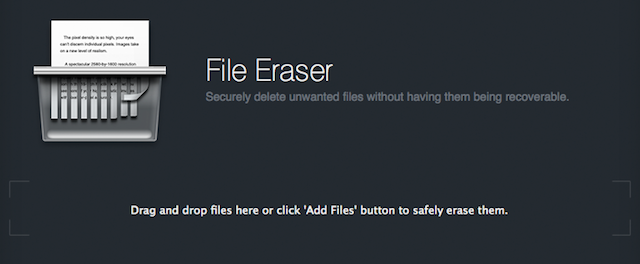
Büyük Dosya Temizleyici muhtemelen bahsetmeye değer. Muhtemelen adından da tahmin edebileceğiniz gibi, sürücünüzü tarar ve size en büyük dosyaları gösterir. Daha sonra artık gerekli olmadıklarında bunları silmeyi seçebilirsiniz.
Son özellik ve bazı insanlar için yararlı olacak bir özellik, güvenli bir dosya kaldırıcıdır. Bu, bir dosyayı pencereye sürüklemenizi ve kurtarılmadan silinmesini sağlar. Sürücünüzden kalıcı olarak kaldırılması gereken dosyalarla çalışıyorsanız, ortalama kullanıcıların kullanışlılığını zor bulabilir, ancak bu özellikten yararlanabilirsiniz.
Uzun Mesafe Faydalılığı
Bu programın daha havalı yönlerinden biri, her zaman Menubar'da oturuyor olması ve Mac'inizi hızlı bir tıklamayla hızlandırmanıza izin vermesidir. Programa hızlı bir temizleme işlemini gerçekleştirmesini söylemek için “Tek Tıkla Temizleme” yi veya etkin olmayan RAM'i boşaltmak için “RAM Temizleme” yi tıklayabilirsiniz. Bu işlemle Mac için yaklaşık olarak ne kadar hızlandığını gösterecektir, ancak bu bilgileri tam olarak nasıl belirlediğini açık değildir.
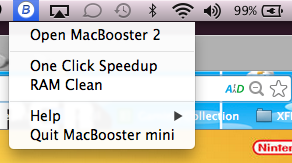
Ayrıca, işleri mümkün olduğunca sorunsuz tutmak için programı açabilir ve daha uzun taramalarla çalışabilirsiniz. Mac'inizin olabildiğince hızlı çalışmasına yardımcı olacağından MacBooster 2'nin uzun vadede kurulmasına kesinlikle değer.
Paketleme
Sonunda, MacBooster 2'yi kullandıktan sonra MacBook'umun hızında kesinlikle küçük bir gelişme olduğunu fark ettim. 3 bilgisayarda kullanılabilen standart lisans için $ 59.95 (buradan lisans satın al), ucuz değildir, ancak yavaş bir Mac'i hızlandırmak için donanım yükseltmelerine kıyasla, kesinlikle makul bir fiyattır. Tek bir bilgisayar lisansı 39,95 $ için kullanılabilir. 3 PC lisansı daha iyi bir anlaşma, ancak çekinmeyin bir şans ver satın almadan önce.
İndirim kodunu uygula makeuseof25off % 25 indirim!
Genel olarak, MacBooster 2, Mac'inizi yepyeni bir bilgisayar gibi hissettirmeyecek, ancak kolay kullanım için bir dizi farklı aracı tek bir uygulamaya entegre etmek iyi bir iş çıkarıyor. Mac'iniz eskisi kadar iyi çalışmıyorsa, kesinlikle MacBooster 2'yi kontrol etmelisiniz.
MacBooster 2'nin Bir Kopyasını Nasıl Kazanabilirim?
MacBooster 2
Mobil kullanıcılar için girmek için burayı tıklayın.
Kazanan rastgele seçilecek ve e-posta ile bilgilendirilecektir. Görüntüle buradaki kazananların listesi.
Uygulamalarınızı ve hizmetlerinizi incelememizi sağlayın. İletişim Jackson Chung daha fazla detay için.
Dave LeClair, konsol, PC, mobil, avuçiçi ve bunları oynayabilecek tüm elektronik cihazlardaki oyunları sever! Fırsatlar bölümünü yönetiyor, makaleler yazıyor ve MakeUseOf'da sahne arkasında birçok şey yapıyor.